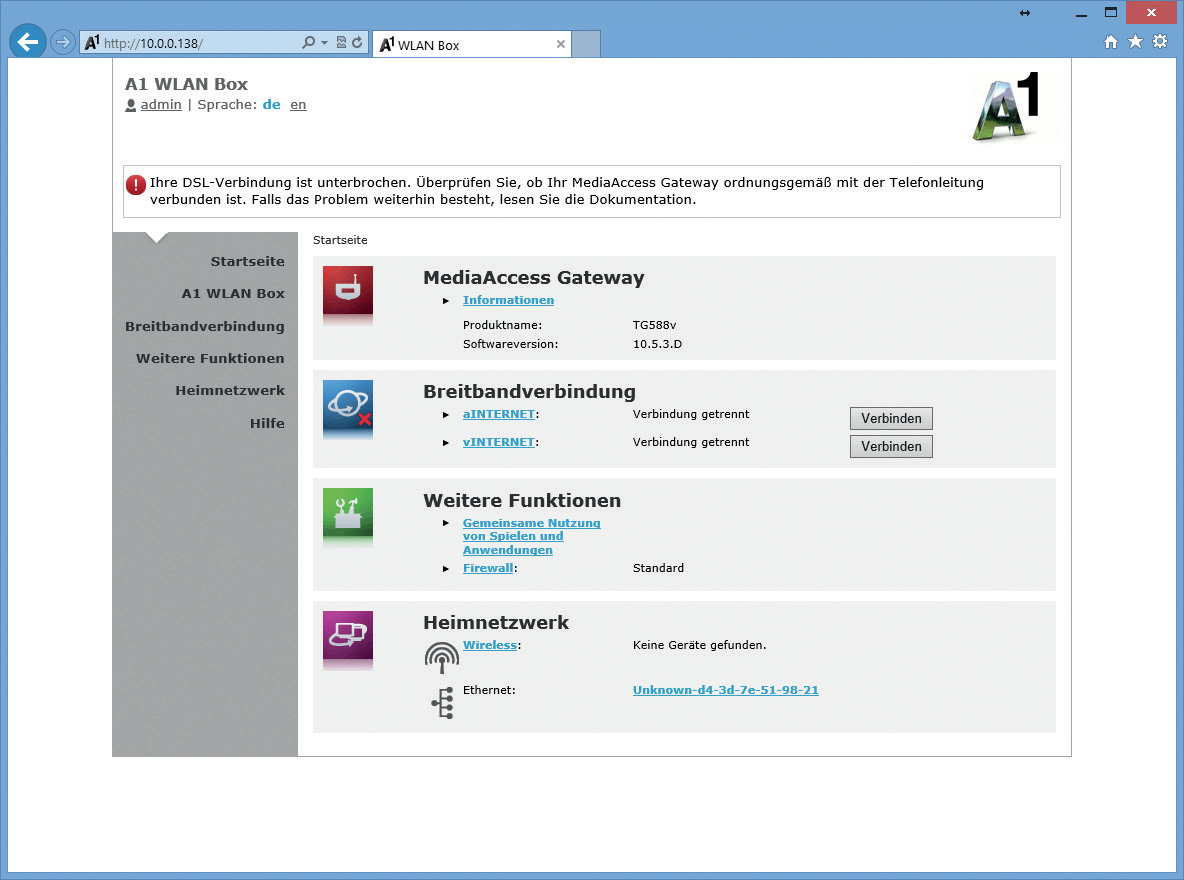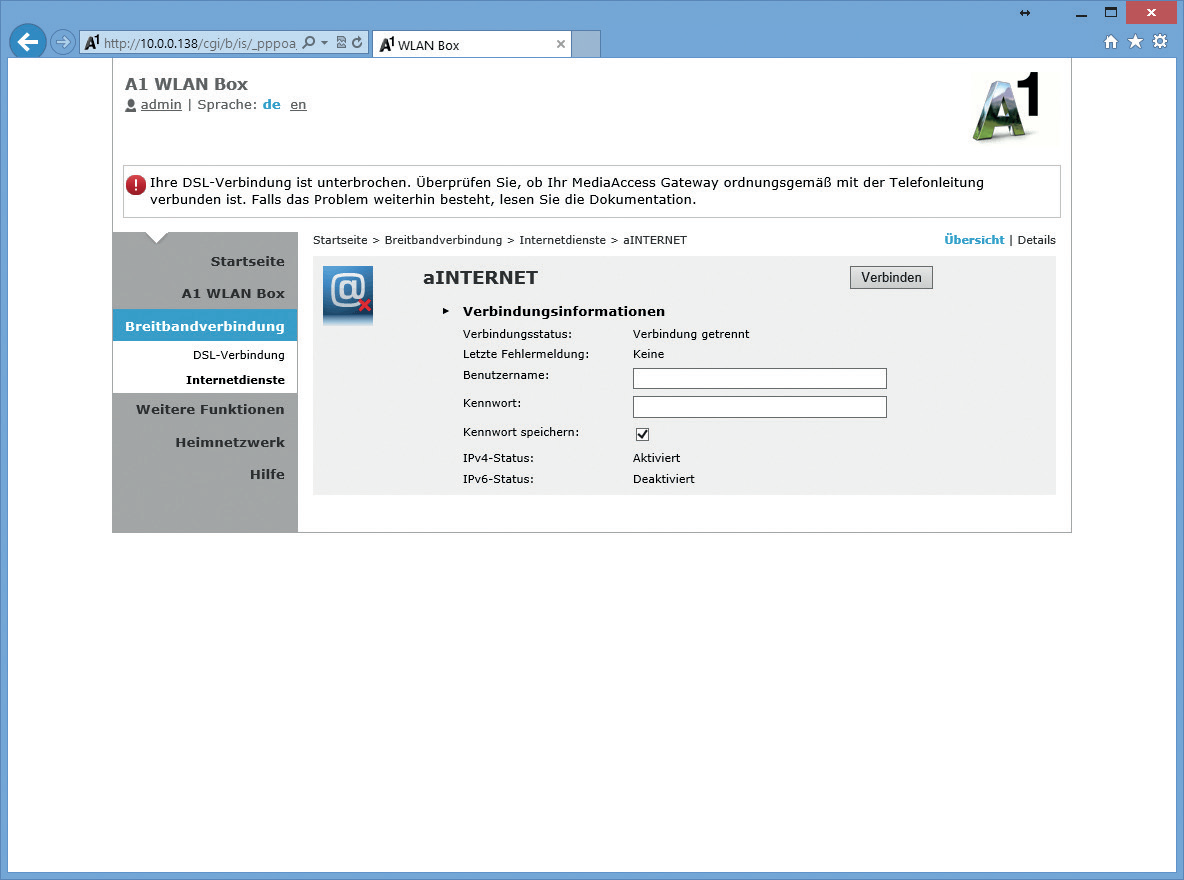Page History
...
Öffnen Sie Ihren Internet Browser und geben Sie folgende Adresse in die Adresszeile ein:
„10.0.0.138“. Danach drücken Sie die „Enter“ Taste Ihrer Tastatur.
Es ist keine Benutzeranmeldung erforderlich.
Schritt 2 - Zugangsdaten eingebenöffnen
Auf der Übersichtsseite sehen Sie rechts den Punkt „Breitbandverbindung“ mit den Unterpunkten
„aINTERNET“ und „vINTERNET“.
aINTERNET: Verbindung wird mittels PPPoA hergestellt. (Üblich bei 8MBit/s Produkten)
vINTERNET: Verbindung wird mittels PPPoE hergestellt. (Üblich bei 16MBit/s + Produkten)
Wählen Sie die passende Verbindungsart für Ihren Anschluss, geben Sie Ihre DSL-Zugangsdaten ein und klicken Sie anschließend auf „Verbinden“.Klicken Sie den Punkt an, welcher bei Ihnen mit "Verbunden" bezeichnet ist.
Schritt 3 - Zugangsdaten ändern
Schritt 3 - Verbindung prüfen
Herzlichen Glückwunsch.
Sie haben Ihren Router nun erfolgreich konfiguriert und eingerichtet.
Anhand der Statusmeldung erkennen Sie, ob die Verbindung erfolgreich hergestellt wurde.
Falls keine Verbindung hergestellt werden konnte, überprüfen Sie bitte die Verkabelung des Modems, sowie Ihre DSL-Zugangsdaten.
...